Google Chrome otwiera czarny ekran: co wtedy robić?
Przeglądarka Google Chrome jest tak popularna na całym świecie, że jest najczęściej używaną i przez innych użytkowników uważaną za najbardziej stabilną przeglądarkę internetową. Chociaż jest wystarczająco dobry, niektórzy użytkownicy wciąż narzekają na kilka problemów. Dobrym przykładem jest kiedy Google Chrome otwiera czarny ekran podczas użytkowania. Z pewnością będziesz sfrustrowany, gdy tak się stanie, zwłaszcza jeśli jesteś w trakcie robienia czegoś ważnego w Internecie. Być może spodziewałeś się, że Chrome wyświetli swój interfejs graficzny, jednak stało się tak, że Google Chrome otworzył czarny ekran. Co byś zrobił w tym scenariuszu?
Nie będziemy Cię winić, jeśli nie zrezygnujesz z używania Google Chrome i nie przejdziesz na inną Przeglądarka internetowa w rzeczywistości Chrome ma wiele zalet i jest używany przez prawie wszystkich na całym świecie.
Nie musisz się tak bardzo martwić o całkowicie czarny ekran podczas otwierania Chrome, ponieważ w tym poście podzielimy się kilkoma sposobami rozwiązania tego problemu. Jeśli ten problem nadal Cię niepokoi, jesteś na właściwej stronie i ten problem zostanie teraz rozwiązany.
Treść artykułu Część 1. Dlaczego czarny ekran podczas otwierania Google Chrome?Część 2. Jak naprawić problem z czarnym ekranem Google Chrome?Część 3. Dodatkowa wskazówka: Pobierz plik Your Spotify UlubioneCzęść 4. streszczenie
Część 1. Dlaczego czarny ekran podczas otwierania Google Chrome?
Kiedy ekran robi się czarny po użyciu przeglądarki Google Chrome, oprócz irytacji i niepokoju, pierwszą rzeczą, która prawdopodobnie przyjdzie ci do głowy, jest zastanowienie się, co mogło to spowodować. Zanim przejdziemy do rozwiązań, najpierw przyjrzymy się możliwym ich przyczynom w tej części artykułu.
W rzeczywistości eksperci twierdzą, że kiedy Google Chrome otwiera czarny ekran, jest to oznaką błędu wyświetlania grafiki, który zdarza się rzadko. Interfejs nie wyświetla się na ekranie zgodnie z oczekiwaniami. Co by się stało, to że wszystkie otwarte karty również staną się czarne, co uniemożliwi ci kontrolowanie tych stron internetowych.
Gdy tak się stanie, coś przeszkadza Chrome w wyświetlaniu zwykłego interfejsu na ekranie komputera. Może to być spowodowane niezdiagnozowanymi lub technicznymi błędami, problemami z akceleracją sprzętową komputera, uszkodzonymi rozszerzeniami Chrome lub samymi ustawieniami Chrome.
Zdarzają się również przypadki, że ten scenariusz ma miejsce z powodu pewnych rzeczy, które robisz w sieci, takich jak aktywacja lub uruchomienie nowego Rozszerzenie Google Chrome. To dość niefortunne, że nie ma dziennika ani kodu błędu, który można przejrzeć, aby sprawdzić, dlaczego tak się dzieje na ekranie przeglądarki Chrome. Dlatego diagnoza może być nieco trudna i skomplikowana.
Dobre jest to, że gdy napotkasz problem z czarnym ekranem Google Chrome, istnieje wiele rozwiązań, które możesz natychmiast zastosować i zrobić. W przypadku, gdy wszystkie te, które zostaną tutaj udostępnione, nie będą skuteczne, być może rozważenie użycia innych przeglądarek byłoby najlepszym rozwiązaniem! Ale zanim to zrobisz, upewnij się, że w pełni przeczytałeś rozwiązania, które mamy w drugiej części.
Część 2. Jak naprawić problem z czarnym ekranem Google Chrome?
Dowiedzenie się, co spowodowało, że Google Chrome otworzył czarny ekran, może być trudne, ale na szczęście szukanie poprawek w celu rozwiązania problemu jest łatwe. W tej sekcji znajdziesz rozwiązania, które możesz zastosować w celu rozwiązania problemu.
Proste i podstawowe poprawki
W rzeczywistości istnieją proste obejścia, które można wykonać, gdy nagle Google Chrome otwiera czarny ekran. Możesz sprawdzić te dwa.
- Możesz spróbować zmienić rozmiar okna przeglądarki. Jest to jednak tymczasowa poprawka. Aby to zrobić, po prostu kliknij opcję „Przywróć w dół” i po prostu przeciągnij krawędzie okna w zależności od rozmiaru, który chcesz zobaczyć.
- Spróbuj ponownie uruchomić przeglądarkę Google Chrome. W ten sposób będzie zmuszony do ponownego załadowania interfejsu. W ten sposób naprawienie problemu. Aby to zrobić, otwórz menedżera zadań. W sekcji „Procesy” wyszukaj Google Chrome i kliknij go prawym przyciskiem myszy. Z wyświetlonego menu wybierz opcję „Zakończ zadanie”. Spróbuj ponownie uruchomić Chrome po kilku minutach i sprawdź, czy problem z czarnym ekranem zniknął.
Inne skuteczne rozwiązania
Powyższe, jak wspomniano, to podstawowe poprawki, które należy wypróbować, gdy Google Chrome otwiera czarny ekran. Możesz oczywiście wypróbować inne zaawansowane rozwiązania, takie jak te, które udostępnimy w przyszłości.
Rozwiązanie nr 1. Skorzystaj z „Narzędzia do rozwiązywania problemów ze zgodnością programów”
Aplikacja nie ładowałaby się poprawnie, gdyby „ustawienia trybu zgodności” były nieprawidłowo ustawione. Jeśli uważasz, że to jest przyczyną problemu, możesz spróbować uruchomić lub użyć narzędzia do rozwiązywania problemów ze zgodnością programów, wykonując poniższe czynności.
Krok 1. Na pulpicie kliknij prawym przyciskiem myszy skrót „Google Chrome” i wybierz „Właściwości” z listy.
Krok 2. Kliknij kartę „Zgodność” u góry.
Krok 3. Zaznacz opcję „Uruchom narzędzie do rozwiązywania problemów ze zgodnością”.
Krok 4. Wybierz menu „Wypróbuj zalecane ustawienia”.
Krok 5. Aby w końcu otworzyć Google Chrome w trybie zgodności, zaznacz menu „Przetestuj program”.
Jeśli zauważyłeś, że Google Chrome działa normalnie, wróć do narzędzia do rozwiązywania problemów i wybierz przycisk „Tak, zapisz te ustawienia dla tego programu”. W przyszłości Google Chrome będzie używać nowych ustawień zapisanych podczas otwierania.
Rozwiązanie nr 2. Spróbuj wyłączyć „Przyspieszenie sprzętowe”
Gdy akceleracja sprzętowa została włączona w przeglądarce Chrome, do zadań wymagających dużej mocy przetwarzania graficznego będzie używana karta graficzna zamiast procesora. Niestety, może to być przyczyną otwierania czarnego ekranu Google Chrome.
Na platformach społecznościowych prawdopodobnie możesz przeczytać komentarze innych użytkowników, że wyłączenie akceleracji sprzętowej pomogło im rozwiązać problem. Jeśli chcesz spróbować, możesz również spróbować tego rozwiązania. Możesz skorzystać z poniższego przewodnika, jak wyłączyć przyspieszenie sprzętowe w Chrome.
Krok 1. Na komputerze uruchom przeglądarkę Google Chrome.
Krok 2. Naciśnij ikonę „menu”, którą zobaczysz w prawym górnym rogu ekranu. Wybierz „Ustawienia” później.
Krok 3. Z lewej strony strony zobaczysz „System”. Wybierz tę opcję.
Krok 4. Poszukaj opcji „Użyj akceleracji sprzętowej, jeśli jest dostępna” i przesuń slajd obok niej, aby ją wyłączyć.
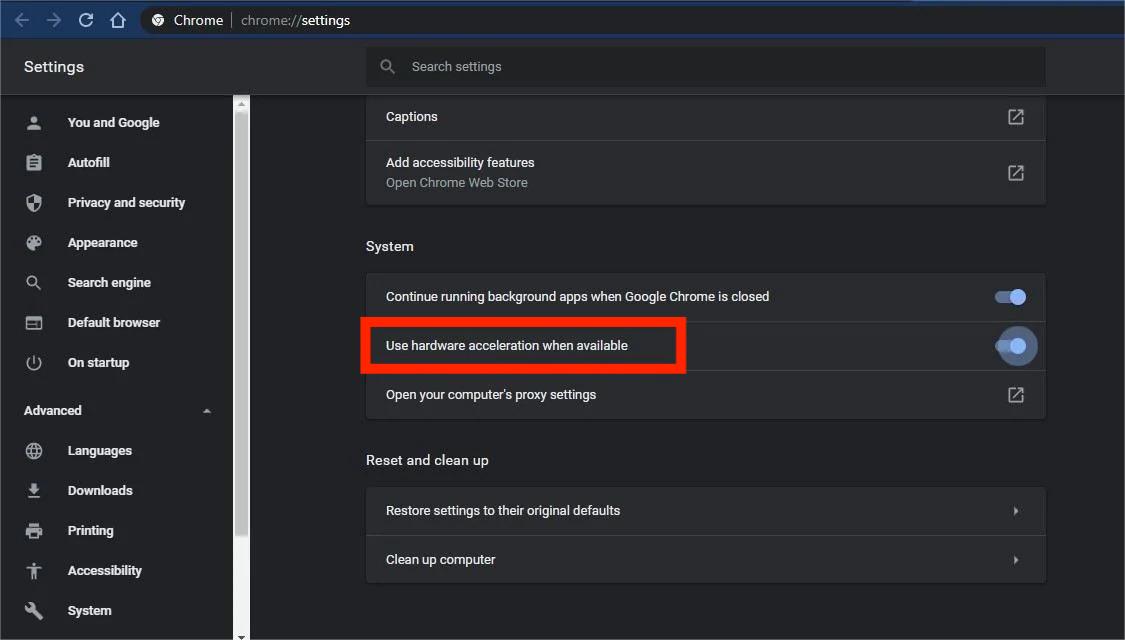
Krok 5. Aby zastosować wprowadzone zmiany i ponownie uruchomić Chrome, odznacz przycisk „Uruchom ponownie”.
Rozwiązanie nr 3. Wyłącz rozszerzenia
Jak wspomniano w pierwszej części, jednym z powodów, dla których Google Chrome otwiera czarny ekran, mogą być zainstalowane rozszerzenia. Jedno z Twoich rozszerzeń może działać nieprawidłowo, przez co Chrome może działać zgodnie z oczekiwaniami. Próba wyłączenia rozszerzeń Chrome powinna działać jako dobry sposób na rozwiązanie problemu.
Możesz postępować zgodnie z poniższym przewodnikiem krok po kroku, aby kontynuować wyłączanie zainstalowanych wcześniej rozszerzeń Google Chrome.
Krok 1. Uruchom Google Chrome. Stuknij ikonę „trzech kropek”, którą zobaczysz w prawym górnym rogu ekranu.
Krok 2. Przejdź do menu „Więcej narzędzi”, a stamtąd wybierz „Rozszerzenia”.
Krok 3. Aby kontynuować wyłączanie wszystkich rozszerzeń, po prostu użyj przełączników obok nich.
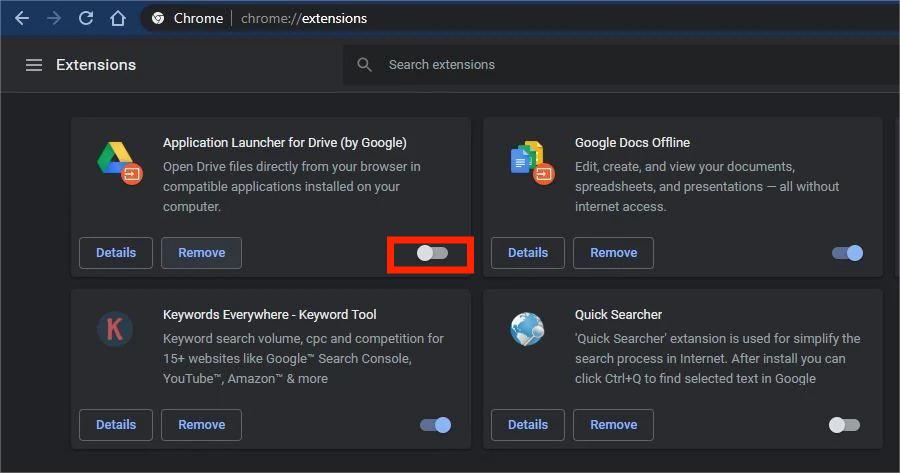
Gdy skończysz z powyższym, zamknij Chrome i uruchom go ponownie, aby sprawdzić, czy problem z czarnym ekranem nadal występuje. Chociaż może to być żmudne, po naprawieniu możesz spróbować włączać rozszerzenia jeden po drugim, aby zidentyfikować prawdziwego winowajcę. Po znalezieniu możesz po prostu usunąć to i zachować inne.
Rozwiązanie nr 4. Zresetuj flagi Chrome
Możesz także spróbować zresetować flagi Chrome, jeśli podejrzewasz, że powodują one problem z czarnym ekranem w Google Chrome. Oczywiście mamy tutaj szczegółową procedurę, jak to zrobić.
Krok 1. W pasku adresu przeglądarki Google Chrome wpisz „chrome://flags”. Następnie naciśnij przycisk „Enter” na klawiaturze.
Krok 2. W prawym górnym rogu zobaczysz przycisk „Zresetuj wszystko do domyślnych”. Dotknij tego.
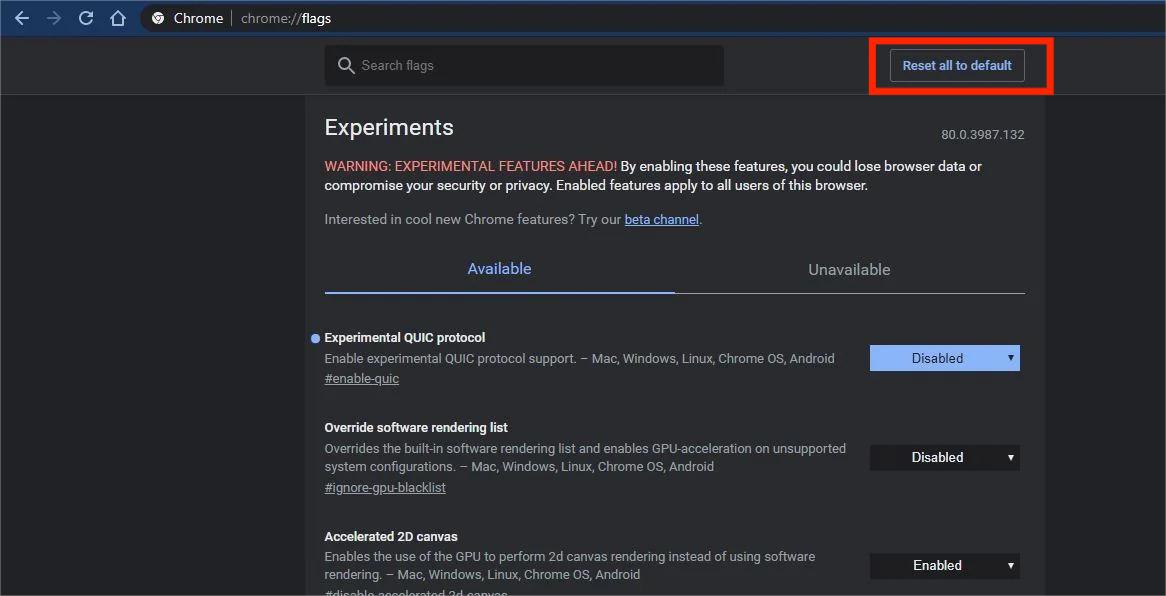
Krok 3. Spróbuj ponownie uruchomić przeglądarkę Google Chrome po wykonaniu powyższych czynności i po ponownym otwarciu sprawdź, czy problem z czarnym ekranem zniknie.
Rozwiązanie nr 5. Zresetuj przeglądarkę Google Chrome
Możesz także skorzystać z resetowania samej przeglądarki Google Chrome. Jednak zanim to zrobisz, musisz być dobrze poinformowany, że gdy spróbujesz tego, wszystkie rozszerzenia, pliki cookie i inne dane przeglądarki znikną. Możesz mieć pewność, że zapisane hasła i zakładki, które posiadasz, zostaną zachowane. Oto jak można przeprowadzić proces resetowania.
Krok 1. W przeglądarce Google Chrome stuknij ikonę „menu” i wybierz „Ustawienia”.
Krok 2. Z lewej strony strony wybierz opcję „Zresetuj i wyczyść”.
Krok 3. Stuknij opcję „Przywróć ustawienia do ich oryginalnych wartości domyślnych”.
Krok 4. Aby ostatecznie potwierdzić, wybierz opcję „Resetuj ustawienia”.
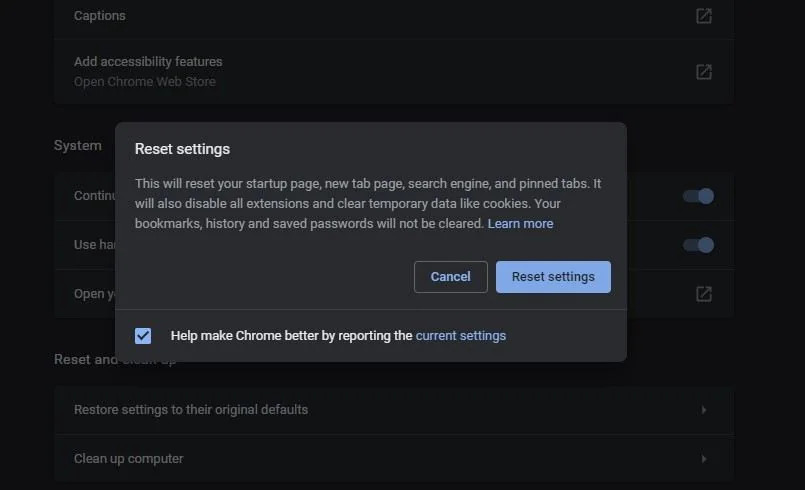
Rozwiązanie nr 6. Odinstaluj Google Chrome i zainstaluj ponownie
Rozwiązaniem, które możesz wypróbować, jeśli wszystkie 5 wcześniej udostępnionych rozwiązań nie zadziałało, jest odinstalowanie przeglądarki Google Chrome. Zainstaluj go ponownie później. Możesz sprawdzić poniższy przewodnik.
Krok 1. W menu „Start” kliknij prawym przyciskiem myszy. Alternatywnie możesz użyć skrótu „Win + R” na klawiaturze, aby uruchomić okno dialogowe.
Krok 2. W polu tekstowym wpisz „appwiz.cpl” i naciśnij przycisk „OK”.
Krok 3. Po otwarciu okna „Programy i funkcje” poszukaj „Google Chrome”. Po znalezieniu musisz kliknąć go prawym przyciskiem myszy, a następnie wybrać „Odinstaluj”.
Krok 4. Na ekranie zostaną wyświetlone instrukcje. Po prostu postępuj zgodnie z nimi, aby kontynuować.
I to wszystko! Masz wszystkie te zalecane rozwiązania na wypadek, gdyby Twój Google Chrome otworzył czarny ekran! Spróbuj wykonać wszystkie te czynności i sprawdź, czy problem zniknie. W przeciwnym razie skorzystaj z innej przeglądarki internetowej.
Część 3. Dodatkowa wskazówka: Pobierz plik Your Spotify Ulubione
Wszyscy wiemy, że podczas używania Spotify, niektórzy użytkownicy wolą Spotify odtwarzacz sieciowy. Jeśli jesteś jednym z tych, którzy nie chcą instalować wersji na komputer Spotify app, zaleca się, aby się uczyć jak pobrać ulubione Spotify piosenki więc kiedy Google Chrome otworzy czarny ekran, Twój czas strumieniowania muzyki nie będzie zagrożony!
W tym przypadku, biorąc pod uwagę Spotify utwory są chronione przez DRM, konieczne będzie skorzystanie z narzędzia, które z łatwością usunie ochronę utworów. Dobrze, że istnieją świetne aplikacje, takie jak np TunesFun Spotify Music Converter z których każdy może korzystać.
Oprócz TunesFun Spotify Music Converterma potężną zdolność do usuwania zabezpieczeń DRM, może nawet pomóc w konwersji utworów do popularnych i elastycznych formatów, takich jak MP3. Możesz także zmienić Spotify bitrate w tym narzędziu, aby uzyskać wysoką jakość dźwięku. Jest szybki, zapewnia bezstratną konwersję i ma możliwość przechowywania tagów identyfikacyjnych utworów.
Instalacja aplikacji jest łatwa, podobnie jak korzystanie z niej! Oto przegląd tego, jak ta aplikacja może być używana podczas konwersji i pobierania Spotify piosenki.
Wypróbuj za darmo Wypróbuj za darmo
Krok 1. Otwórz aplikację po zainstalowaniu i prześlij plik Spotify piosenka do konwersji. Korzystanie z ich adresów URL również będzie działać.

Krok 2. Wybierz żądany format wyjściowy.

Krok 3. Kliknij przycisk „Konwertuj” i poczekaj, aż proces się zakończy!

Tak proste, jak wykonanie powyższego, otrzymasz kopie swoich Spotify ulubione zapisane na twoim komputerze! Nie musisz już przesyłać strumieniowo za pomocą Spotify odtwarzacz sieciowy i martw się, gdy Google Chrome otworzy czarny ekran! Możesz przesyłać strumieniowo offline tak długo, jak chcesz!
Część 4. streszczenie
Rzeczywiście, to frustrujące, gdy Google Chrome otwiera czarny ekran. Zamiast zawracać sobie głowę tym problemem, spróbuj go rozwiązać za pomocą obejść udostępnionych w drugim kroku. Tylko dla dodatkowych informacji, jeśli jesteś fanem korzystania z Spotify odtwarzacza internetowego, sugerujemy po prostu pobranie wszystkich ulubionych przez TunesFun Spotify Music Converter więc dostęp do nich w Google Chrome nie będzie potrzebny!
Zostaw komentarz